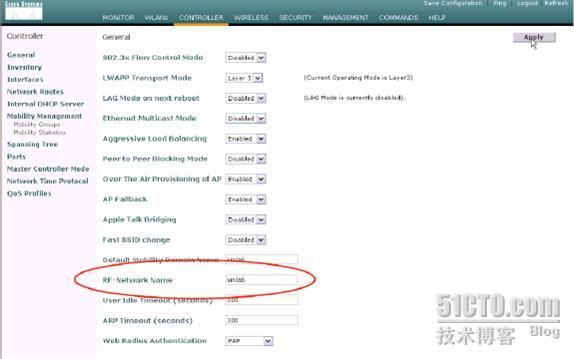原创作品,允许转载,转载时请务必以超链接形式标明文章 原始出处 、作者信息和本声明。否则将追究法律责任。 http://eskystar.blog.51cto.com/730/72364
关于Cisco控制器的操作系统为IOS系统,初始配置如同Cisco交换机和路由器一样,我们可以使用Console线缆接到WLC(WLAN Ctroller)Console端口对其进行初始化配置,然后再使用GUI的方式进行深入功能的配置。
1
、基本配置
(1)、配置控制器管理接口
配置步骤:
Ø
show interface detailed management
*/显示管理接口的设置信息
*/显示管理接口的设置信息
Ø
config wlan disable wlan-number
*/关闭设备上所有WLAN
*/关闭设备上所有WLAN
Ø
config interface address management ip-addr ip-netmask gateway
*/配置管理接口的地址、掩码、网关
*/配置管理接口的地址、掩码、网关
config interface vlan management {vlan-id | 0}
*/配置管理接口VLAN,0代表untagged VLAN,非0值代表tagged VLAN,而思科控制器只识别tagged VLAN。
config interface port management physical-ds-port-number
*/配置管理接口的物理目的端口
config interface dhcp management ip-address-of-primary-dhcp
[
ip-address-of-secondary-dhcp-server
]
*/配置管理接口的主DHCP服务器和次DHCP服务器。
config interface acl management access-control-list-name
*/配置管理接口的ACL(控制列表)
Ø
save config
*/保存配置
*/保存配置
Ø
show interface detailed management
*/显示管理接口的设置信息
*/显示管理接口的设置信息
(2)、配置AP管理接口
配置步骤:
Ø
show interface summary
*/显示接口汇总信息
Ø
show interface detailed ap-manager
*/显示AP管理接口设置信息
*/显示AP管理接口设置信息
Ø
config wlan disable
wlan-number
*/关闭该接wlan通讯
*/关闭该接wlan通讯
Ø
config interface address ap-manager ip-addr ip-netmask gateway
*/配置AP管理接口的IP地址、掩码、网关
config interface vlan ap-manager {vlan-id | 0}
*/配置AP管理接口的VLAN,0代表untagged VLAN,非0值代表tagged VLAN,而思科控制器只识别tagged VLAN。
*/配置AP管理接口的VLAN,0代表untagged VLAN,非0值代表tagged VLAN,而思科控制器只识别tagged VLAN。
config interface port ap-manager physical-ds-port-number
*/配置AP管理接口的物理目的端口
config interface dhcp ap-manager ip-address-of-primary-dhcp
[
ip-address-of-secondary-dhcp-server
]
*/配置AP管理接口的主DHCP服务器和次DHCP服务器。
config interface acl ap-manager access-control-list-name
*/配置AP管理接口的ACL(控制列表)
Ø
save config
*/保存配置
*/保存配置
Ø
show interface detailed ap-manager
*/显示AP管理接口的设置信息
*/显示AP管理接口的设置信息
(3)、开启/关闭802.11频段
Ø
config {802.11a | 802.11b} enable network
*/开启802.11a或者802.11b/g频段网络
*/开启802.11a或者802.11b/g频段网络
Ø
config {802.11a | 802.11b} disable network
*/关闭802.11a或者802.11b/g频段网络
*/关闭802.11a或者802.11b/g频段网络
(4)、配置用户名和密码
Ø
config mgmtuser add username password read-write
*/创建读/写权限的用户名和密码
*/创建读/写权限的用户名和密码
Ø
config mgmtuser add username password read-only
*/ 创建只读权限的用户名和密码
注意:用户名和密码由24 ASCII字符组成,区分大小写,并且不能有空格。
*/ 创建只读权限的用户名和密码
注意:用户名和密码由24 ASCII字符组成,区分大小写,并且不能有空格。
(5)、配置Bridge参数
第一步查看 802.3 bridging 状态:
show network
第二步开启或者关闭全局802.3桥接功能(默认是关闭的)
config network 802.3-bridging {enable | disable}
第三步保存配置
save config
(6)、配置RADIUS参数
第一步配置Radius服务器计费IP地址
config radius acct ip-address
第二步配置Radius服务器计费UDP端口
config radius acct port
第三步配置Radius服务器计费密钥
config radius acct secret
第四步开启Radius服务器计费(默认是关闭状态)
config radius acct enable
第五步配置Radius服务器认证地址
config radius auth ip-address
第六步配置Radius服务器认证UDP端口
config radius auth port
第七步配置Radius服务器认证密钥
config radius auth secret
第八步开启Radius服务器认证(默认是关闭的)
config radius auth enable
第九步查看计费、认证信息
show radius acct statistics
show radius auth statistics
2、高级配置
第三步:如果WLC成员比较多,我们还可以成员的信息批量添加到漫游域中,点击Controller | Mobility Management | Mobility Groups 中的Edit All按钮,如图配置:
(1)、配置漫游特性:
当由多个WLAN控制器组成无线网络,并要求在多个控制器之间实现漫游时,我们需要配置统一的漫游域,在同一个漫游域中的控制器的名称必须是相同的。如图:
我们可以查看其它各WLC的MAC地址和IP地址等信息,以便将其他的WLC增加到本地该漫游域中,如下图操作,点击其他WLC GUI页面按钮Controller | Mobility Groups:
步骤:

在GUI配置比较简单,如图下图首先创建一个RF域,可以将AP加入到该RF域中实现统一管理,可以简单的配置所有WLC为统一的名称,在General界面上RF
–
Network Name
区域,其它的配置跟漫游类似。
为了使配置清晰简捷一些,我们使用CLI方式对WLC进行RRM的常用配置,步骤如下:
第一步:配置RF域名:
config network rf-network-name
第二步:关闭 802.11a 或者802.11b/g 网络
config {802.11a | 802.11b} disable
第三步:配置802.11a 或802.11b/g的信道,有以下几种情况:
•
根据可用性和干扰性,自动设置802.11a 或802.11b/g通道
config {802.11a | 802.11b} channel global auto
•
根据可用性和干扰性,一次性重新设置802.11a 或802.11b/g通道:
config {802.11a | 802.11b} channel global once
•
使用动态信道分配(DCA)指定信道:
config advanced {802.11a | 802.11b} channel {add | delete} channel_number
第四步:使用以下命令配置DCA 算法参数:
•
在经常变化的环境中为了控制DCA 的敏感性,可以按照以下命令配置,这个命令允许根据环境变化通过DCA算法对信道进行敏感控制,譬如受到信号、装载、噪声等干扰因素时, 以确定是否改变信道。
config advanced {802.11a | 802.11b} channel dca sensitivity {low | medium | high}
•
定义DCA启动时间:
config advanced {802.11a | 802.11b} channel dca anchor-time hour
参数:hour=12:00 a.m. to 11:00 p.m.
•
定义DCA运行的频次:
config advanced {802.11a | 802.11b} channel dca interval value
参数:value =0, 1, 2, 3, 4, 6, 8, 12, or 24,其中 0 代表10分钟是默认值。其它的值代表小时。如value=8则代表8小时。
第五步:配置功率
•
自动周期性设置802.1a或者802.11b/g无线功率
config {802.11a | 802.11b} txPower global auto
•
一次性设置802.1a或者802.11b/g无线功率
config {802.11a | 802.11b} txPower global once
•
手动改变缺省功率-70 dBm设置:
config advanced {802.11a | 802.11b} tx-power-control-thresh threshold
参数:threshold值范围在 -50 到 -80 dBm,增加该值(在-50 dBm和-65 dBm之间)可以使AP工作在更高功率下,而减少该值则降低AP的工作功率。
第六步:开启802.11a or 802.11b/g网络:
config {802.11a | 802.11b} enable
第七步:保存配置:
save config
另外,在RRM配置中,我们还可以对恶意AP及干扰源的***进行防护:
配置步骤如下:
第一步:首先确定在同一个RF域中的controller配置了相同的名称,因为这个名称是来验证IE浏览器的,如果名称不相同,系统将会报警。
第二步:配置AP为本地模式或监控(监听)模式:
config ap mode local Cisco_AP
或者 config ap mode monitor Cisco_AP
第三步:保存配置:
save config
第四步: 重复第二步和第三步对所有AP配置到控制器
第五步:最后开启恶意AP***保护功能
config wps ap-authentication
第六步:配置发生恶意AP事件时产生报警:
config wps ap-authentication threshold
参数:threshold 值是由合法AP的数量构成的阀值,附有有效IE验证功能,如果超出这个阀值或者检测周期,将会产生报警。范围是1到255,默认是1,但为了减少假报警事件,可以将该值设置高一些。
第七步:保存配置:
save config
第八步:重复第五步和第七步,对在同一RF域的控制器进行配置。
另外,除了在WLC上进行配置外,我们还可以使用WCS进行统一的配置和管理,如图:
本文出自 “ 万空星阁” 博客,请务必保留此出处 http://eskystar.blog.51cto.com/730/72364